Розничные заказы
В этой статье расскажем Вам как создавать и работать с розничными заказами из SelSup.
Как в SelSup создавать заказы для офлайн розничного магазина
Шаг 1. Чтобы начать работать с розничными заказами перейдите в Настройки — Настройки интерфейса и включить тумблер Розничные заказы и нажмите Сохранить.
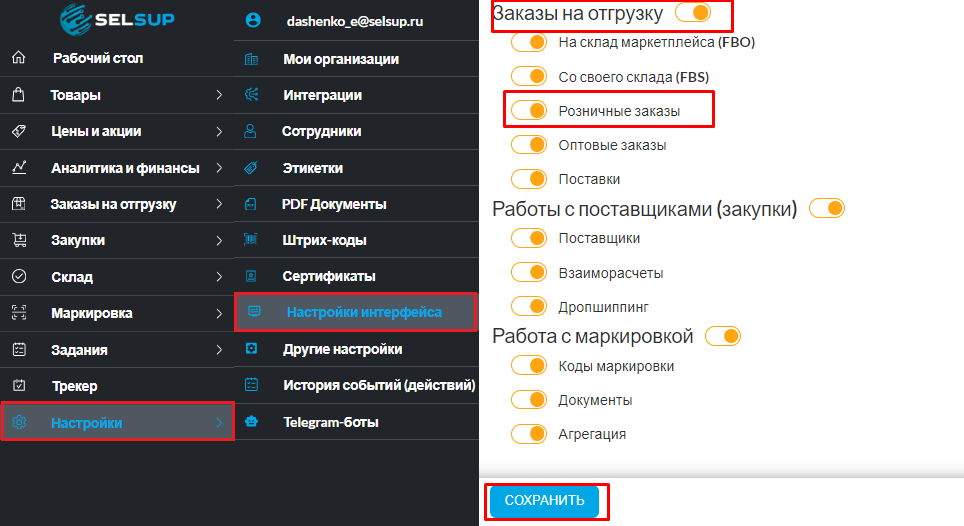
Шаг 2. Далее перейдите в раздел Заказы на отгрузку — Розничные заказы и нажмите Создать заказ.

Заполните обязательные поля:
— Название отгрузки;
— Организацию, по которой делаете отгрузку.
Введите данные покупателя:
— ФИО;
— Контактный телефон и почту;
— Заполните адрес.
Выберите Склад списания остатков — ваш склад откуда будут списаны остатки.
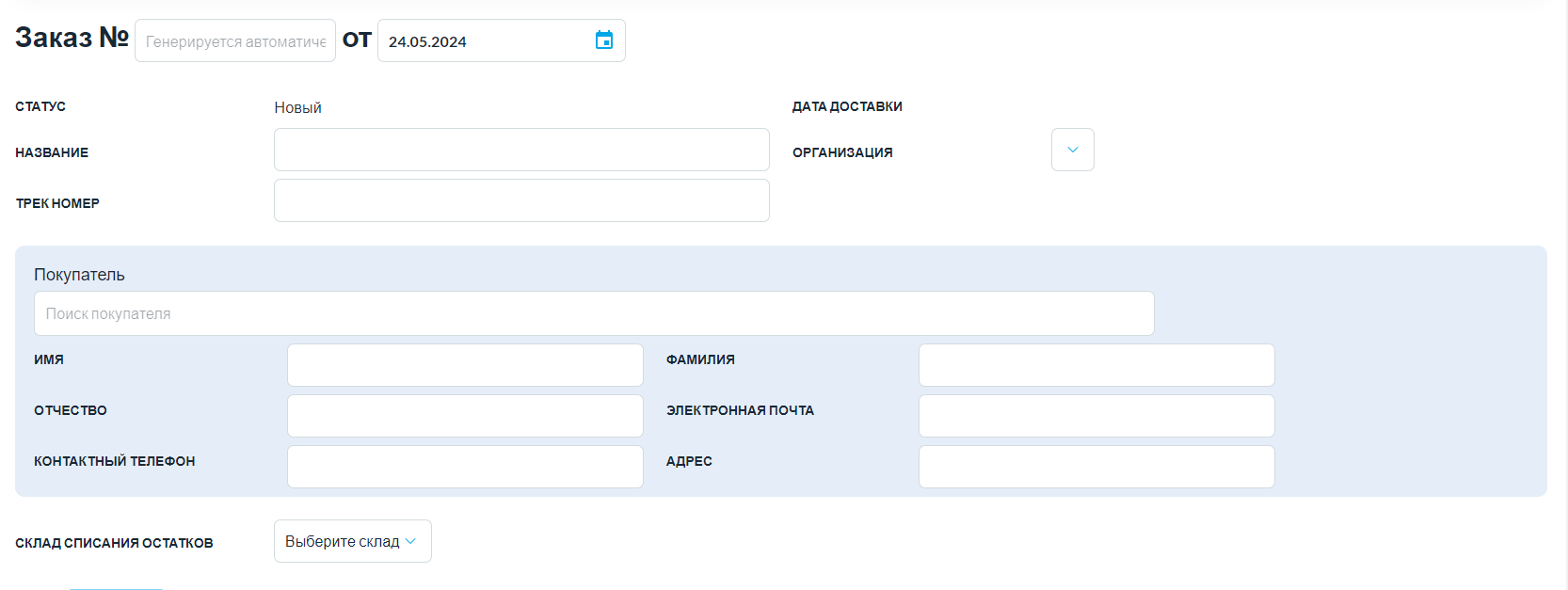
В этом разделе также можете посмотреть список уже созданных заказов, до нажатия на кнопку «Создать заказ».
Шаг 3. Добавьте в заказ товары, которые хотите отгрузить.
Добавить товары можно тремя способами:
1. Отсканируйте или введите штрих-код добавляемых товаров;
2. Добавьте товары из таблицы с товарами ниже, нажав «+1» в столбце «Добавить».
3. Загрузите файл со списком и количеством отгружаемых товаров в соответсвующее окно. Но прежде чем грузить файл нажмите Сохранить в заказе, затем в только что сохраненный заказ загрузите файл.
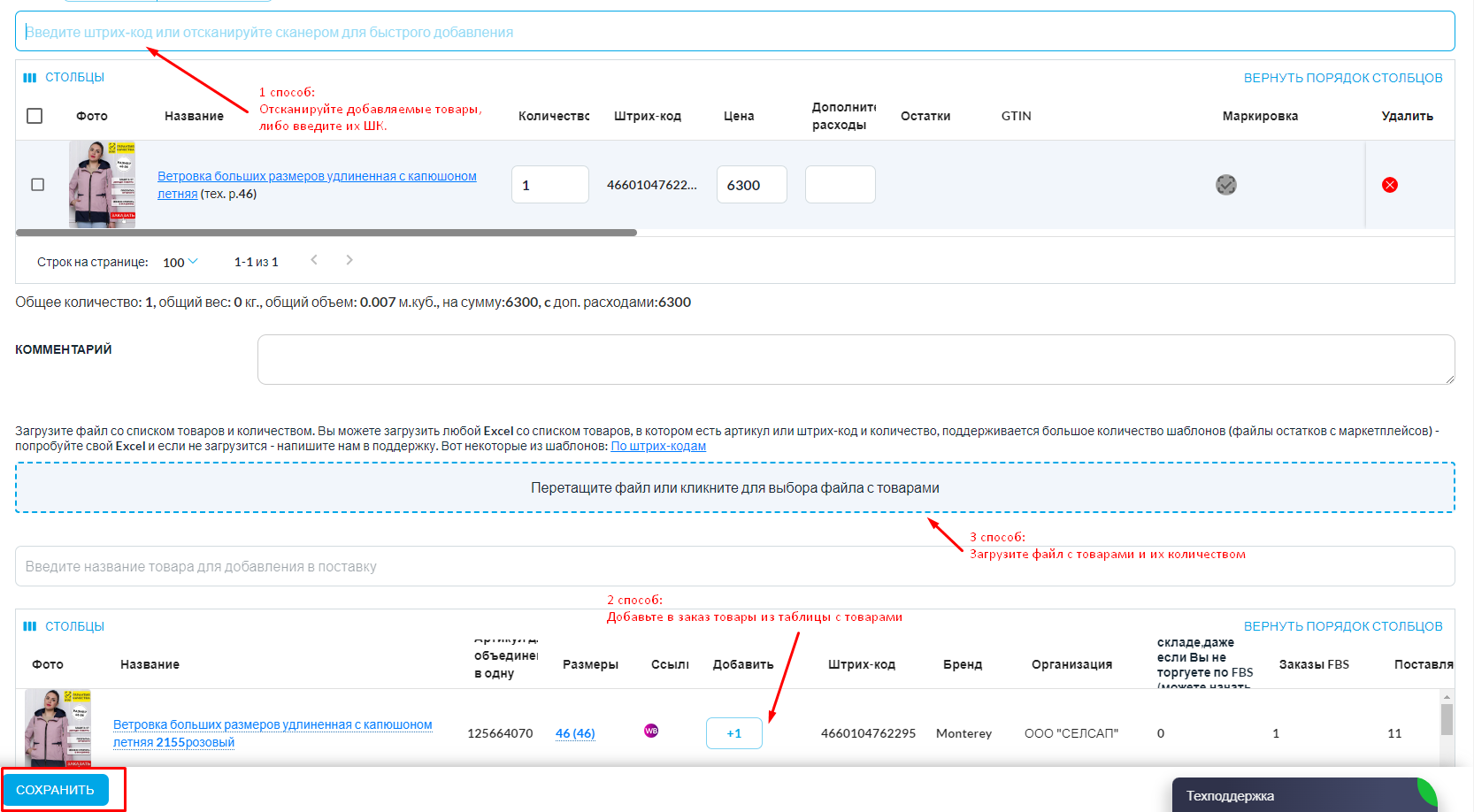
Шаг 4. Нажмите «Сохранить», чтобы создать заказ.
В отличие от заказов на склад маркетплейса, в Розничных заказах не нужно отдельно списывать остатки. Товары резервируются автоматически. Списываются остатки тогда, когда переведете заказ в финальный статус.
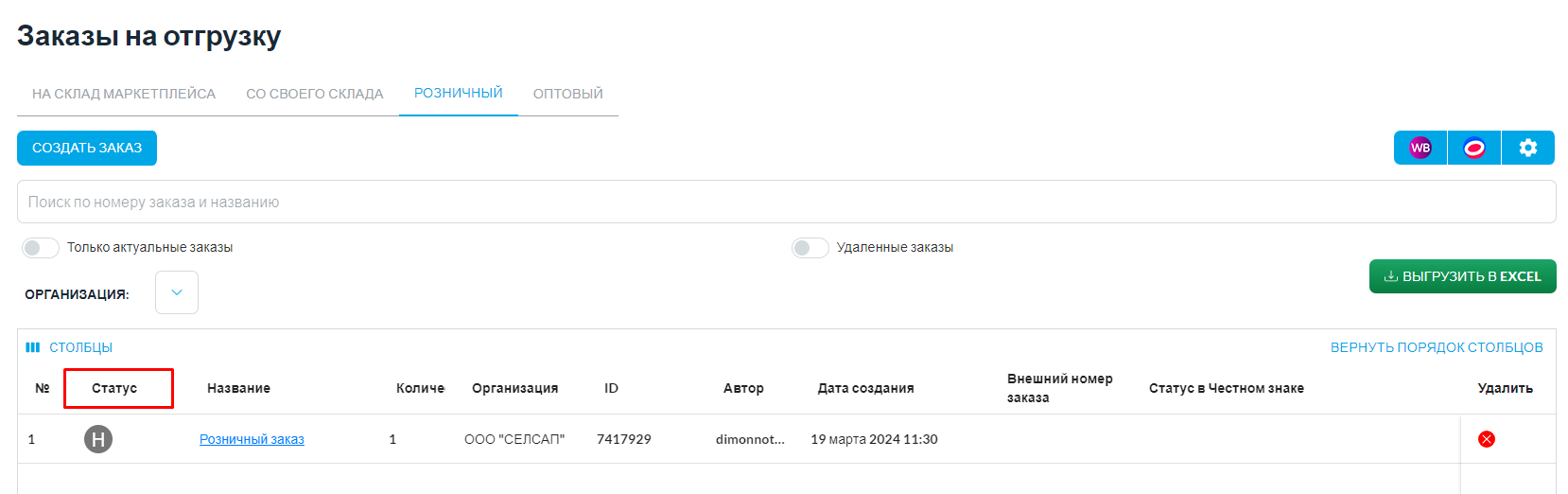
Далее вы можете отправить заказ на создание в CDEK, если настроена интеграция с этим сервисом. Как настроить интеграцию описано в статье
1. Для этого вернитесь в созданный заказ и заполните поле «Служба доставки», выберите CDEK.
2. Выберите «Тип доставки»:
— До двери;
— До пункта выдачи.
3. Укажите адрес/регион доставки.
4. Нажмите «Создать заказ в CDEK» и сохраните заказ.
Заказ отправится на создание в службу доставки CDEK, после чего вы сможете выгрузить накладную и стикер заказа, наклеив их на отгружаемые товары.
5. Отгрузите заказ в CDEK, дождитесь завершения доставки и закройте созданный розничный заказ.
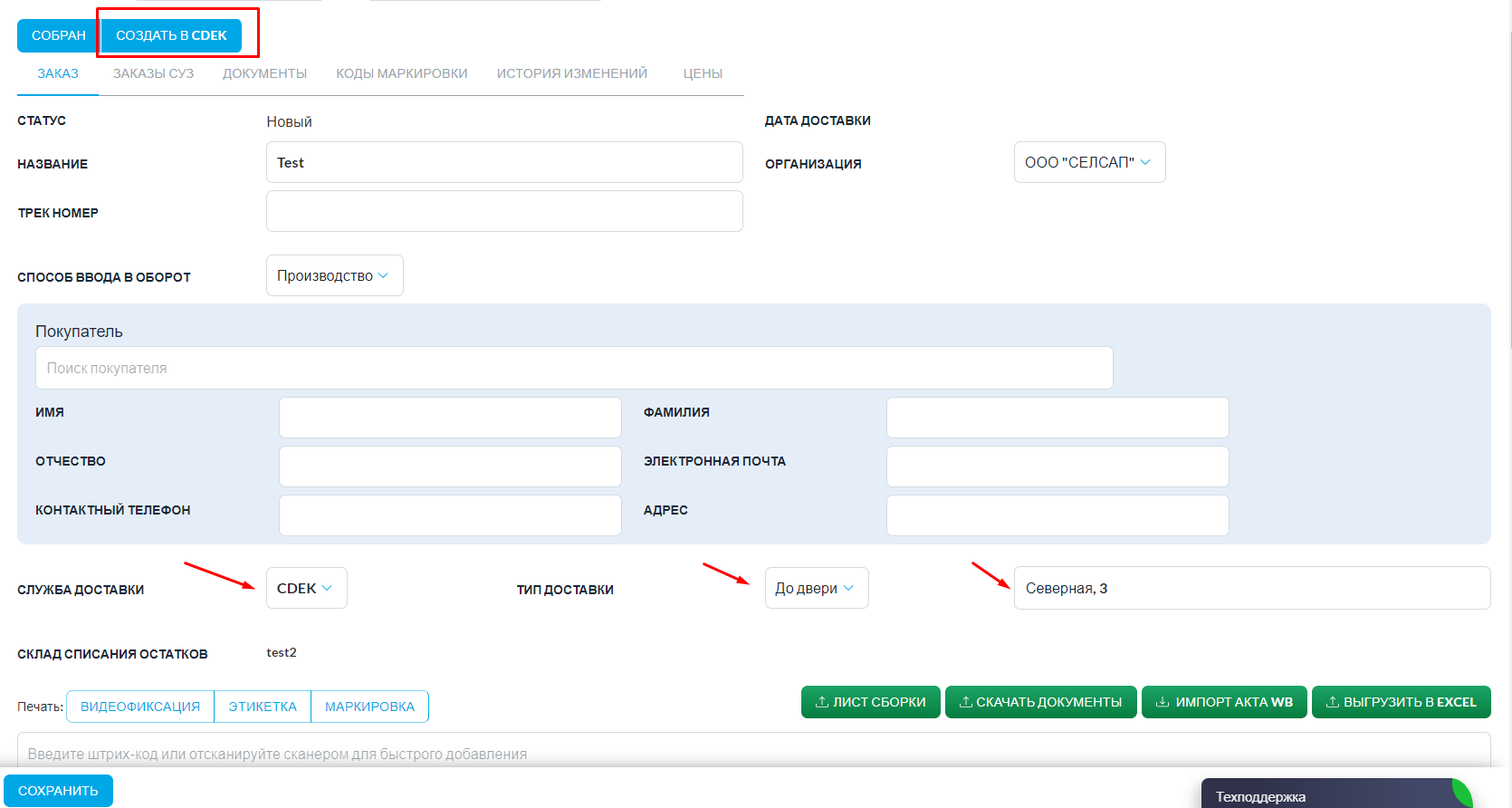
Маркировка товаров для розничных заказов
В SelSup Вы можете маркировать товары для розничных заказов также, как и товары для заказов с маркетплейсов.
Подробнее про маркировку товара через SelSup тут.
Как работать с оптовыми заказами читайте здесь.





